标题:"tplink路由器电脑怎么设置密码?"的相关路由器教程资料分享。- 【WiFi之家网】编辑整理。

问:用电脑怎么设置tplink路由器的密码?
答:用电脑登录到tplogin.cn管理页面,然后打开 无线设置 这个选项,就可以重新设置tplink路由器wifi密码和wifi名称了,详细的设置步骤如下。
温馨提示:
(1)、如果遇到的问题是:把管理员密码忘了,不能登录到设置页面,想要重新设置管理员密码。 这种情况下,建议你阅读下面的文章,查看对应的解决办法。
TP-Link管理员密码忘了怎么办?
(2)、你也可以用手机来设置tplink路由器的密码,具体的设置方法,请参考下面的教程。
TP-Link路由器手机设置密码
设置步骤:
1、用来设置密码的这个电脑,需要让它连接到tplink路由器的LAN接口。 如果是笔记本电脑,连接tplink路由器的wifi信号也是可以的。

2、在电脑的浏览器中输入:tplogin.cn,打开登录页面 ——> 输入正确的 管理员密码,登录到tplink路由器的设置页面,如下图所示。
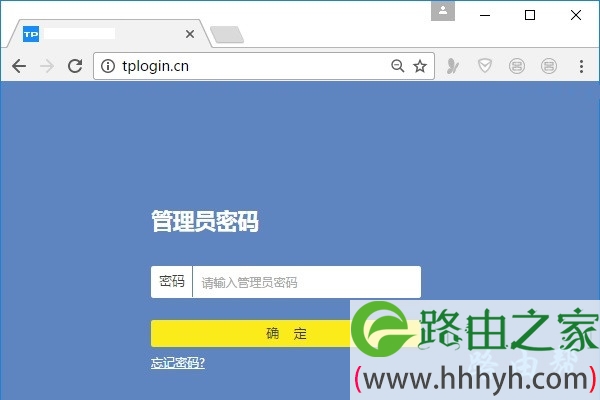
温馨提示:
(1)、如果在电脑浏览器中输入tplogin.cn后,不能打开登录页面,这种情况下,请阅读下面的文章,查看对应的解决办法。
tplogin.cn登录不了怎么办?
(2)、再次提醒,如果是把管理员密码忘了,不能登录到tplink路由器设置页面,请阅读下面的文章,查看对应的解决办法。
TP-Link管理员密码忘了怎么办?
3、在tplink路由器设置页面中,点击:路由设置 ——> 无线设置 这2个选项打开,然后就可以重新设置 无线密码、无线名称,如下图所示。
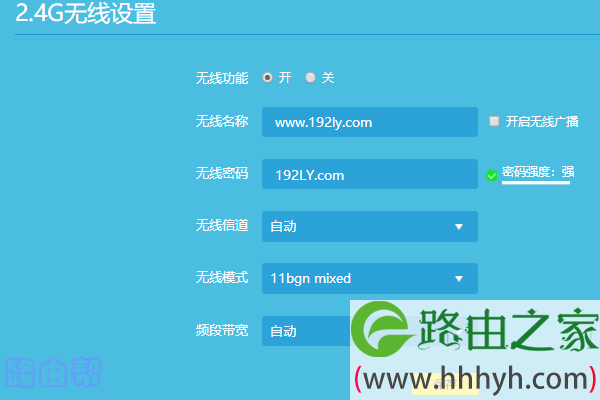
温馨提示:
(1)、无线密码,你可以自己随意设置,但是从安全性的角度出发,建议使用:大写字母、小写字母、数字、符号 的组合来设置,并且密码长度大于8位。
(2)、如果只设置了无线密码,没有设置无线名称,这种情况下,可能会出现电脑、手机连不上原来的wifi信号的问题。
这个问题的解决办法是:先删除 手机、电脑上的wifi连接记录,然后重新连接wifi,就能连接成功。 如果不清楚如何删除wifi连接记录,可以阅读下面的文章查看操作步骤。
怎么删除手机wifi连接记录?
怎么删除电脑wifi连接记录?
4、如果要重新设置管理员密码,在 路由设置 选项下,点击:修改管理员密码 这个选项打开,然后在右侧页面中就能重新设置管理员密码了。
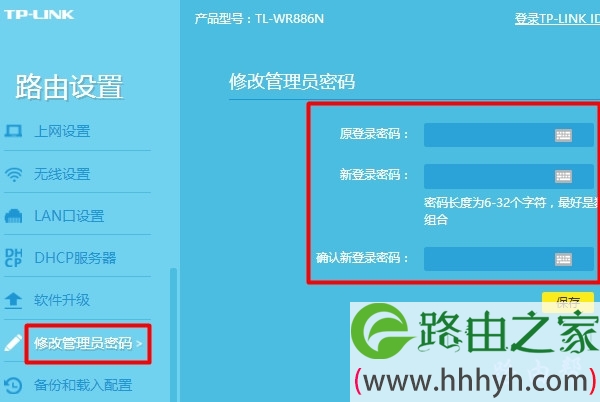
以上就是关于“tplink路由器电脑怎么设置密码?”的教程!
原创文章,作者:路由器,如若转载,请注明出处:https://www.224m.com/84908.html

